Не работает клавиатура в БИОСе

Содержание:
В этой публикации, друзья, рассмотрим, что делать, если не работает клавиатура в БИОСе. Вопрос касается только БИОС, он предполагает, что в среде Windows или других операционных систем клавиатура работает. Соответственно, вопрос исключает вероятность аппаратных неисправностей самой клавиатуры и порта её подключения к ПК, будь это USB или PS/2. Что может провоцировать проблемы в работе клавиатуры исключительно в среде BIOS?
↑ Bluetooth-клавиатура
Bluetooth-клавиатуры обычно не работают в BIOS, ни в устаревшей Legacy, ни в современной UEFI. Базовая прошивка не имеет встроенных драйверов для Bluetooth-устройств. Поддержка Bluetooth требует программного обеспечения, которое обычно загружается на этапе запуска операционной системы. Для работы в BIOS нужна проводная или беспроводная USB-клавиатура, либо клавиатура PS/2.
↑ Горячее подключение клавиатуры
При горячем подключении клавиатуры - т.е. при подсоединении её к системному блоку после его включения – она может не работать на уровне BIOS. Можем не попасть в BIOS, у нас не сработают клавиши входа в неё. BIOS не всегда корректно распознает периферийные устройства, подключённые после включения системного блока. Необходимо перезагрузить компьютер и попытаться при новом его запуске войти в BIOS.
↑ Разные порты USB
Некоторые BIOS могут иметь проблемы с распознаванием USB-клавиатур, подключённых к портам USB 3.0 и выше. Можно попробовать подключить клавиатуру к портам USB 2.0. Порты USB устаревшей версии 2.0, как правило, имеют язычок белого цвета. Подключаем клавиатуру к порту USB 2.0 и перезагружаем компьютер.
На современных компьютерах может быть наоборот: проблемы с клавиатурой иногда возникают при её подключении к портам USB 2.0. Это из-за того, что в BIOS либо нет поддержки устаревших версий USB, либо такая поддержка отключена. В таком случае необходимо подключить клавиатуру к порту USB 3.0 или выше, такие порты, как правило, либо с синим язычком, либо полностью чёрные. После переподключения клавиатуры перезагружаем компьютер.


Что, друзья, делать, если нужно, чтобы клавиатура работала, будучи подключённой к порту USB 2.0? Если поддержки портов USB 2.0 для клавиатуры нет, ничего не поделать. Но, возможно, такая поддержка есть. Пересматриваем настройки BIOS и ищем в ней функцию поддержки устаревших версий USB. Это может быть «Legacy USB», «Legacy USB Support», «USB Legacy Mode», «USB 1.1/2.0 Support» или нечто наподобие. Включаем такую настройку, сохраняем настройки BIOS, подключаем клавиатуру к USB 2.0, перезагружаем компьютер. И можем тестировать подключение клавиатуры к порту USB 2.0.
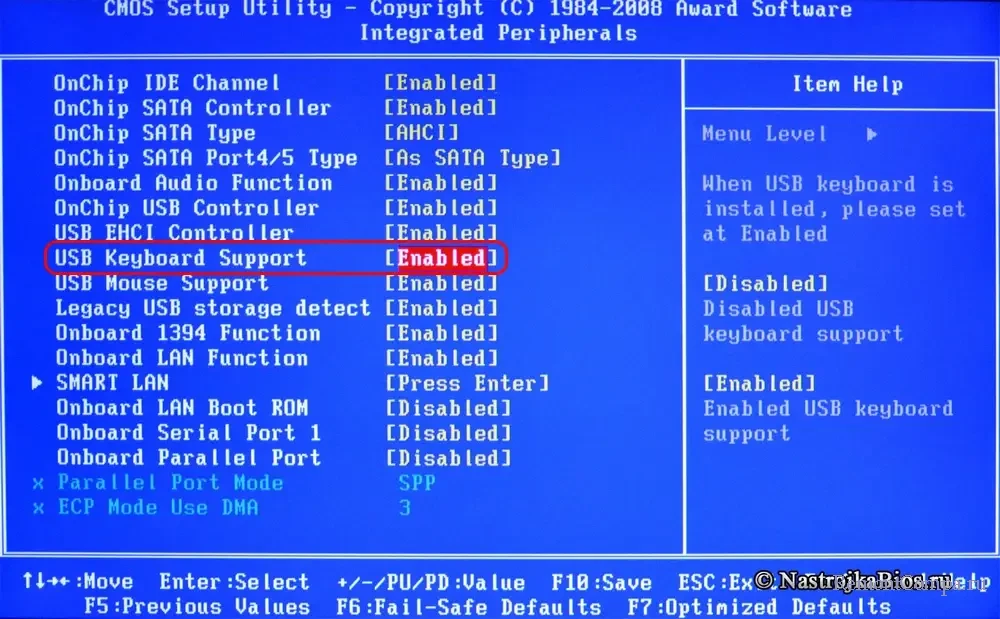
↑ Поддержка USB-клавиатуры в BIOS
Если не работает клавиатура в БИОСе, возможно, в самой BIOS отключена в принципе поддержка USB-клавиатуры. Дабы добраться к этой настройке, на современных компьютерах, где BIOS UEFI с графическим интерфейсом, можно использовать мышь, если в случае с USB-мышью её поддержка также не отключена. В саму же UEFI войти можно из среды Windows. Если UEFI консольного типа без возможности использования мыши, либо используется USB-мышь, а её поддержка также отключена, либо же речь идёт об устаревшем компьютере с обычной BIOS, для включения поддержки USB-клавиатуры в BIOS потребуется клавиатура PS/2.


В BIOS ищем настройку «USB Keyboard Support», «USB keyboard», «USB 2.0 Controller», «USB EHCI Controller» или нечто наподобие. Включаем такую настройку, сохраняем настройки BIOS, перезагружаем компьютер.
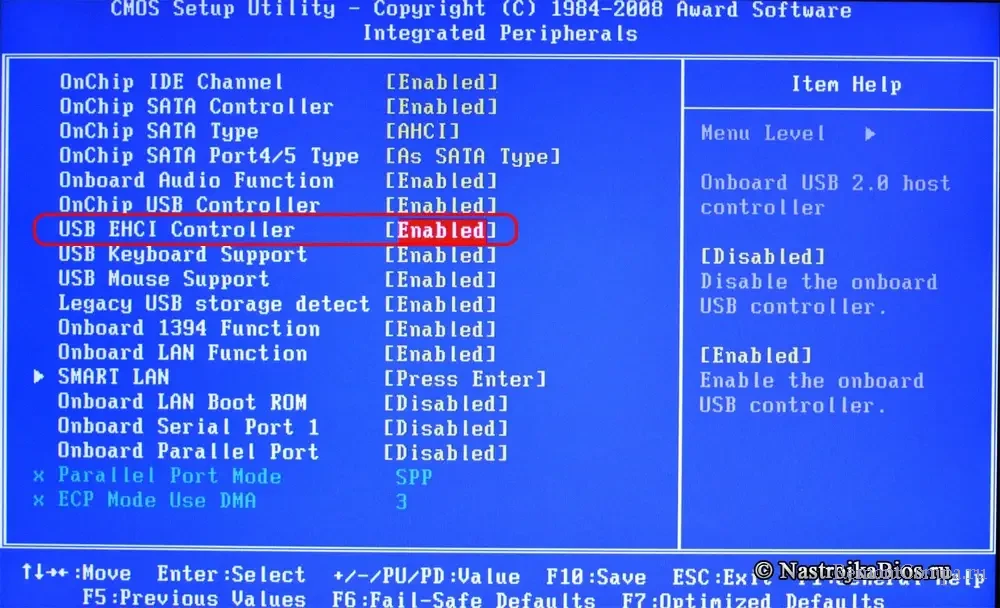

Друзья, где взять клавиатуру PS/2, если таковая у вас нигде не завалялась с прежних времён, и её нет ни у кого из знакомых? Для одной лишь задачи, чтобы войти в BIOS и выставить настройку поддержки USB-клавиатуры, можно обратиться в сервисный центр по обслуживанию компьютерной техники. Возможно, за это даже денег не возьмут. Но может быть так, что клавиатура PS/2 вам потребуется впредь. Можете столкнуться с какими-то проблемами в работе компьютера, решением которых будет сброс настроек BIOS в дефолт. После такого сброса снова потребуется включать в BIOS поддержку USB-клавиатуры. Решением может быть покупка переходника USB - PS/2.


↑ Сброс настроек и обновление BIOS
Причиной того, что не работает клавиатура в БИОСе, могут быть какие-то внесённые в неё настройки, которые вызвали проблему с распознаванием клавиатуры. В таком случае поможет сброс настроек BIOS в дефолт.
Если сброс настроек в дефолт не решает проблему, можно попробовать обновить BIOS. Новые версии BIOS часто включают обновления для поддержки более широкого спектра оборудования, включая клавиатуры. Обновления BIOS могут содержать исправления ошибок, вызывающих проблемы с распознаванием или работой периферии.